美图秀秀如何压缩图片大小?美图秀秀压缩图片大小的方法
美图秀秀如何压缩图片大小?相信有不少用户都喜欢使用美图秀秀这款软件,不过有时候们会发现自己的图片太大,导致无法分享给其他用户或者上传到某些平台上,这时候就需要去进行图片的压缩,那么要如何操作呢?下面小编就用美图秀秀来为大家演示一遍。
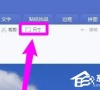
更新日期:2023-06-07
来源:系统之家
美图秀秀怎么改照片大小kb?美图秀秀就是一款便捷且实用的图片处理工具,也是吸引了不少用户来使用,不过也有部分使用过的用户不清楚软件里照片大小尺寸kb怎么改,这个操作其实还是非常简单的,下面就和小编一起来看看美图秀秀改照片大小kb的方法吧。
美图秀秀改照片大小kb的方法
1、电脑下载美图秀秀软件,进入美图秀秀,点击“人像美容”的功能选项。
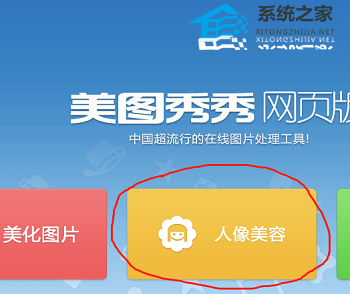
2、然后会弹出下图这样的对话框,点击对话框中的“打开一张图片”,然后找到自己要修改的照片,选中照片后点击“打开”。
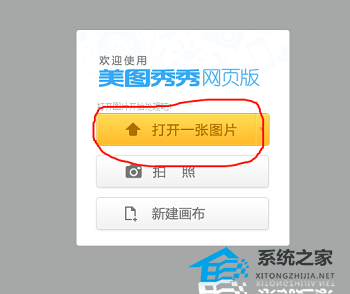
3、点击页面的“美化图片”这个选项。
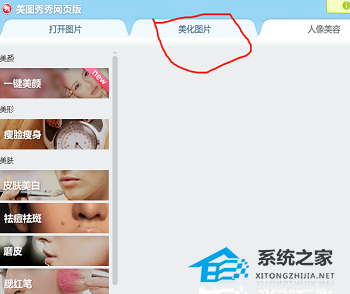
4、在页面左边的菜单栏中,选定”修改尺寸”选项。
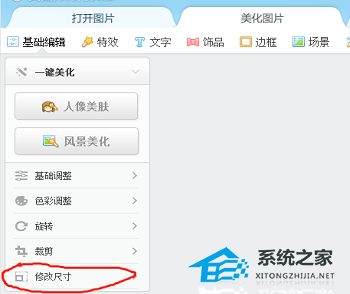
5、点击修改尺寸下面的“锁定宽高比例”前面的选择框,去掉这个选项的选择,再重新输入照片所需尺寸的宽和高的大小,然后点确定。
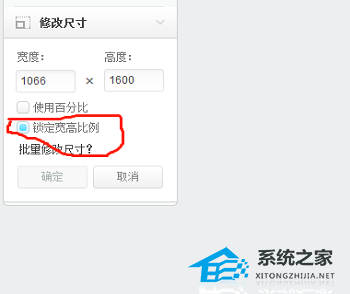
6、然后再点击页面上的“保存与分享”菜单。
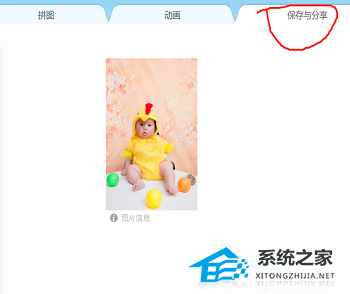
7、保存后会出现如下图的界面,在“调整画质”下面拉动那个调解KB大小的小圆点,以达到调解KB大小的效果,调整到自己需要的KB大小后,点击下面的”保存图片“,来保存修改好的照片。
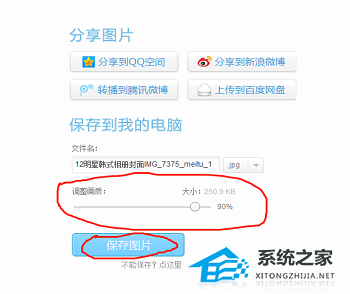
美图秀秀如何压缩图片大小?美图秀秀压缩图片大小的方法
美图秀秀如何压缩图片大小?相信有不少用户都喜欢使用美图秀秀这款软件,不过有时候们会发现自己的图片太大,导致无法分享给其他用户或者上传到某些平台上,这时候就需要去进行图片的压缩,那么要如何操作呢?下面小编就用美图秀秀来为大家演示一遍。
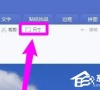
美图秀秀如何在图片中添加文字?美图秀秀在图片中添加文字的方法
美图秀秀如何在图片中添加文字?相信小伙伴都知道美图秀秀是一款便捷且实用的图片处理工具,而最近小编发现很多使用美图秀秀的用户不知道如何给图片上加文字,这个其实操作起来还是很便捷的,下面就和小编一起来看看美图秀秀是如何在图片中添加文字的吧。

美图秀秀如何换照片背景底色?美图秀秀换照片背景底色的方法
美图秀秀如何换照片背景底色?现在有很多小伙伴都在使用美图秀秀这款软件,但是有很多使用美图秀秀的用户还不知道如何更换背景底色,其实这个操作起来也并不复杂,下面就和小编一起来看看相对应的操作步骤吧,有需要用户可不要错过。
